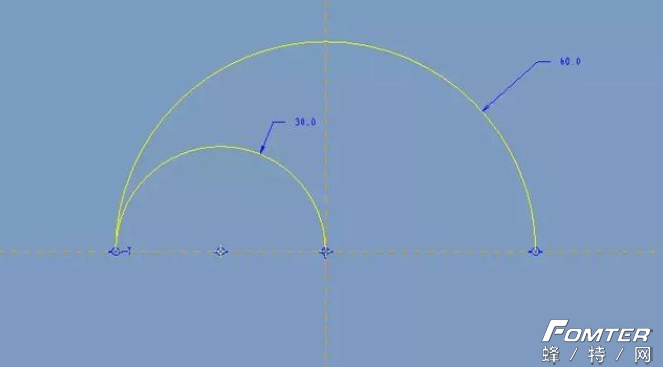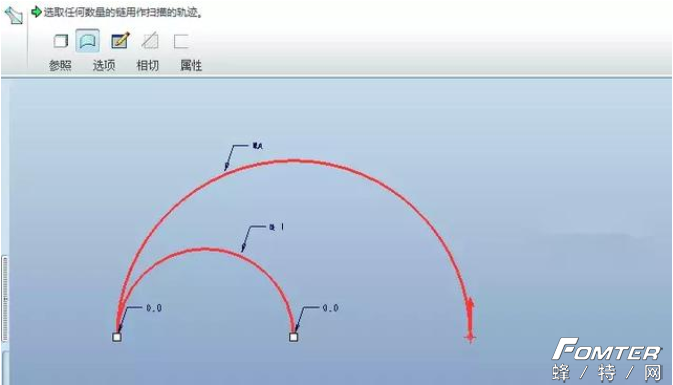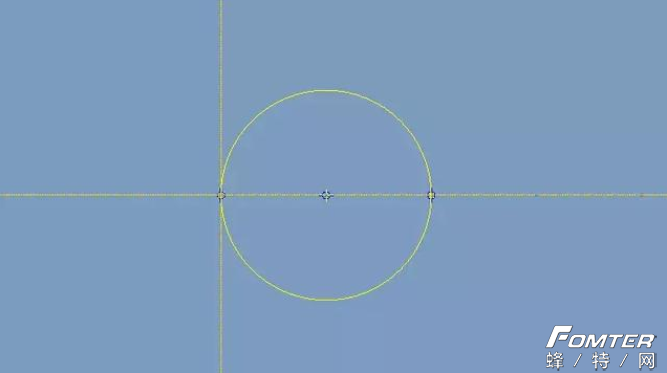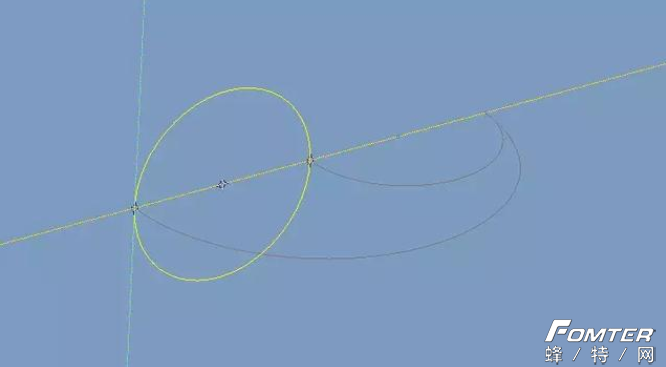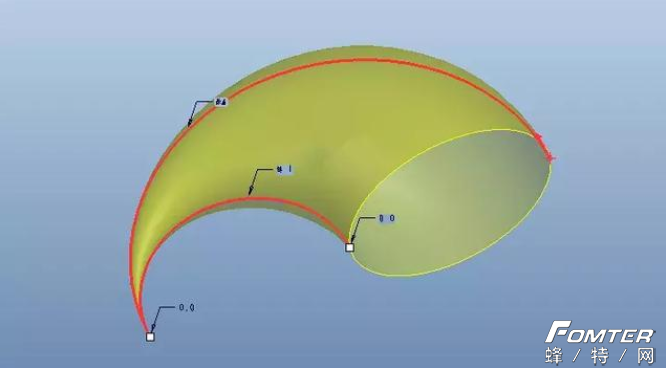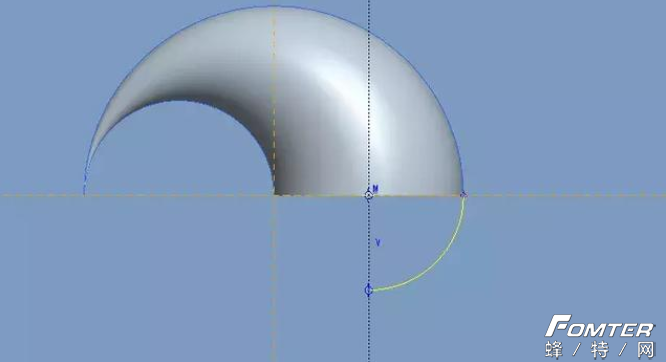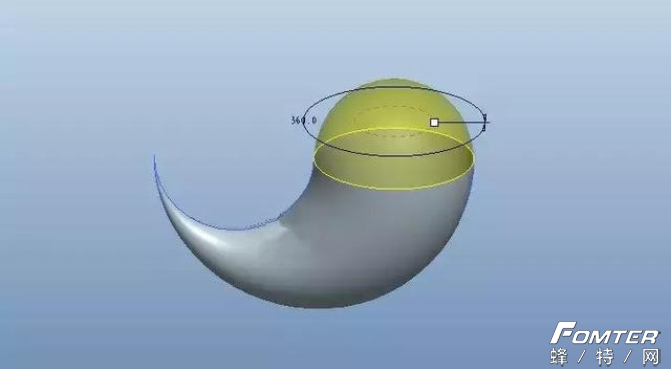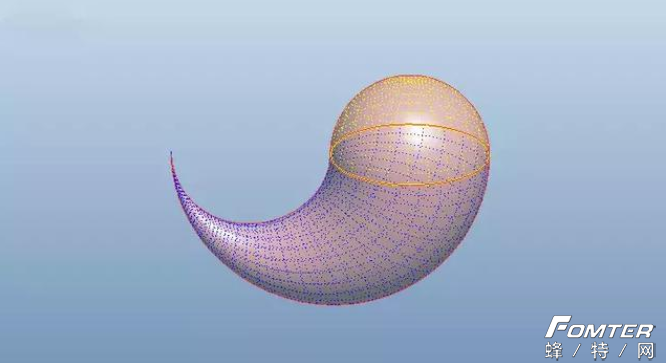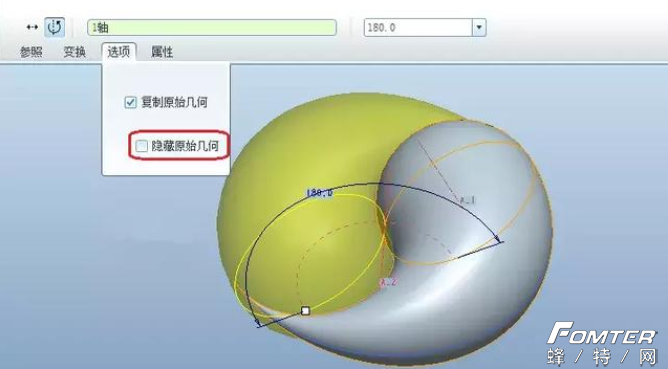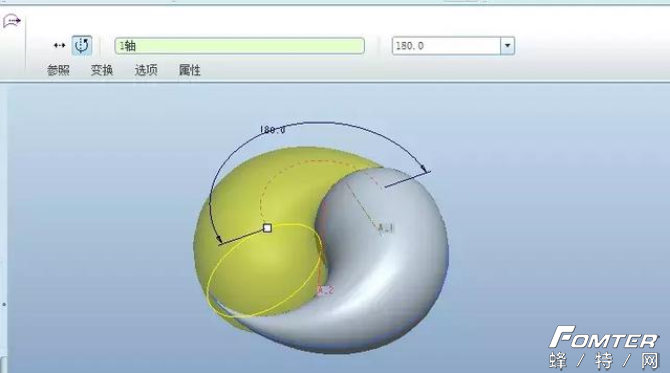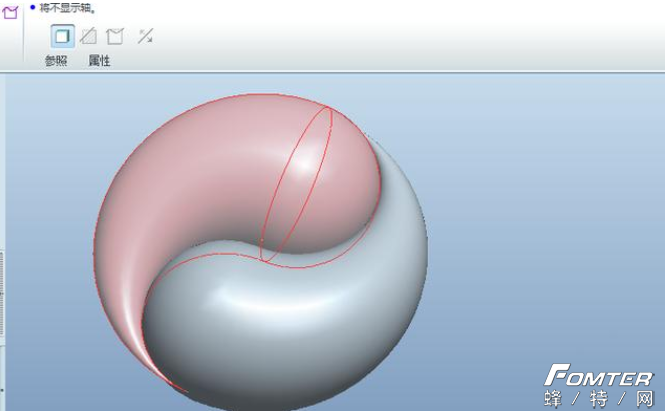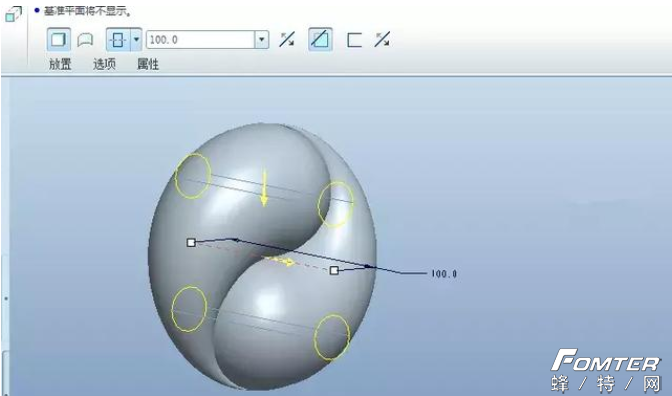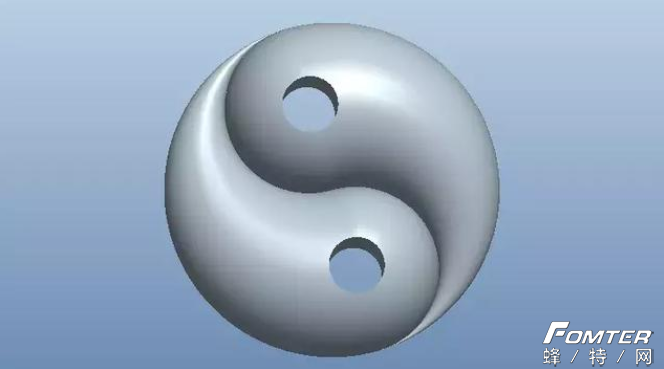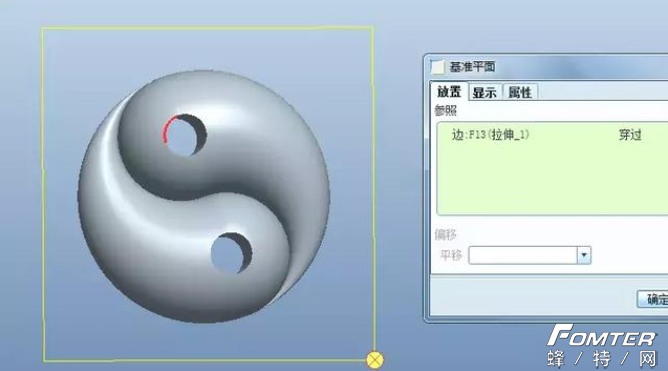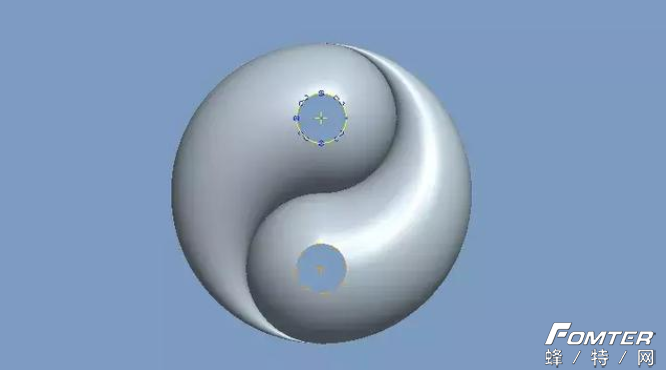Proe-Creo如何创建三维太极?
2019-09-11 (~ ̄▽ ̄)~
最终结果如下。
方法:
1.新建文件。
2.点击草绘,在FRONT平面绘制如下的草绘。
3.点击【可变截面扫描】,按住ctrl依次选择上面的两条草绘曲线作为原点轨迹线和辅助轨迹线。
点击控制面板上的草绘按钮,绘制如下的草绘作为截面。
完成。
4.点击旋转,类型为曲面,绘制如下的草绘截面。
5.将可变截面扫描和旋转曲面进行合并。按住CTRL依次选择两个两个曲面,点击【编辑】-【合并】。
6.创建基准轴。
7.选择合并特征,按住Ctrl+C,再点击【编辑】-【选择性粘贴】,选择上一步创建的旋转轴,点击【选项】,取消勾选“隐藏原始几何”,将合并几何旋转180°。
8.将两个水滴状的曲面进行实体化。
9.点击拉伸,选择切除材料,创建两个直径为20的圆作为截面。
完成。
10.创建基准平面。
11.点击【编辑】-【填充】,选择上一步创建的基准平面,绘制如下的截面。
12.将填充特征进行镜像。
13.上色。
免责声明:文章版权归原作者所有,如涉及作品内容、版权和其它问题,请跟我们联系!文章内容为作者个人观点,并不代表本网站赞同或支持其观点。
全部评论(0)


 直 播
直 播 问 答
问 答 知识库
知识库 人 脉
人 脉